Win10更换登录界面壁纸后进不了桌面的解决方法
2016-02-29 00:00:00 浏览:1099 作者:管理员
不少人都是使用一些升级工具升级Win10系统,这些升级工具可能还包含了更换登录界面壁纸的功能,在使用这个功能更换了Win10登录界面的壁纸后,Win10就进不了桌面了。这个问题该如何解决呢? 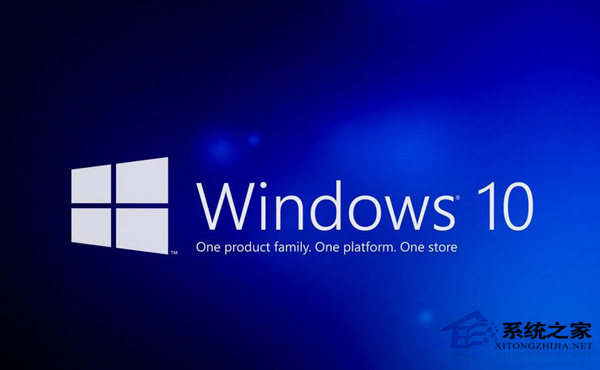 方法如下: 使用Win10 Login Background Changer工具后会默认在c:windowssystemresourceswindows.ui.logon下生成一个之前版本的备份windows.ui.logon.pri.bak,可以通过替换文件的方式解决此问题,具体方法如下: 1、在开机看到windows标志后,按电源按钮强行关机,重复以上操作3-5次,直到在图片下面出现“正在准备自动修复”的字样,进入自动修复界面。进入后选择高级选项---疑难解答---高级选项---命令提示符; 2、分别输入以下命令: c:(请勿忽略此行) cd c:windowssystemresourceswindows.ui.logon copy windows.ui.logon.pri.bak windows.ui.logon.pri 输入后会出现提示,输入y回车确认再重启电脑 3、如果运行copy windows.ui.logon.pri.bak windows.ui.logon.pri有报错,可以执行如下操作: del windows.ui.logon.pri copy windows.ui.logon.pri.bak windows.ui.logon.pri 输入后会出现提示,输入y回车确认再重启电脑。 以上就是Win10更换登录界面壁纸后进不了桌面的解决方法了,微软目前正在Win10的登录界面投放广告,所以可能会排斥第三方软件修改Win10的登录界面壁纸。
方法如下: 使用Win10 Login Background Changer工具后会默认在c:windowssystemresourceswindows.ui.logon下生成一个之前版本的备份windows.ui.logon.pri.bak,可以通过替换文件的方式解决此问题,具体方法如下: 1、在开机看到windows标志后,按电源按钮强行关机,重复以上操作3-5次,直到在图片下面出现“正在准备自动修复”的字样,进入自动修复界面。进入后选择高级选项---疑难解答---高级选项---命令提示符; 2、分别输入以下命令: c:(请勿忽略此行) cd c:windowssystemresourceswindows.ui.logon copy windows.ui.logon.pri.bak windows.ui.logon.pri 输入后会出现提示,输入y回车确认再重启电脑 3、如果运行copy windows.ui.logon.pri.bak windows.ui.logon.pri有报错,可以执行如下操作: del windows.ui.logon.pri copy windows.ui.logon.pri.bak windows.ui.logon.pri 输入后会出现提示,输入y回车确认再重启电脑。 以上就是Win10更换登录界面壁纸后进不了桌面的解决方法了,微软目前正在Win10的登录界面投放广告,所以可能会排斥第三方软件修改Win10的登录界面壁纸。 


